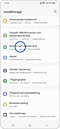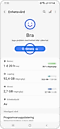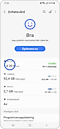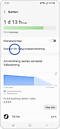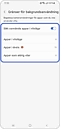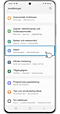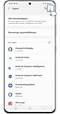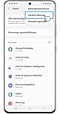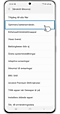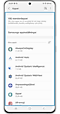Varför förbrukas batteriet på min nya Samsung Galaxy-telefon så snabbt?
Batteriförbrukningen och livslängden varierar beroende på ett antal faktorer, bland annat användarvanor och batteribruk, antalet installerade och körda appar, inställningar som synkroniseringsfrekvens och nätverkets styrka. Om du är ansluten till 5G-nätverk kan batteriet förbrukas snabbare men Galaxy-telefonerna använder avancerad AI-baserad programvara för att effektivt styra batteriförbrukningen för att anpassa den enligt dina användningsmönster.
Innan du provar rekommendationerna nedan ska du kontrollera om enhetens programvara och appar är uppdaterade till den senaste versionen. Följ de här stegen för att uppdatera din enhets programvara:
Steg 1. Gå till Inställningar > Programuppdatering.
Steg 2. Tryck på Ladda ner och installera.
Steg 3. Följ instruktionerna på skärmen.
Batteriet kan förbrukas lite snabbare direkt efter köpet
Du kanske har märkt att batteriet på din nya telefon verkar förbrukas snabbare än på din tidigare enhet även om du använder den under samma förhållanden.
Under de första dagarna efter köpet finns det fortfarande appar, molndata och e-postservrar som synkroniseras i bakgrunden, vilket kan påverka batteriförbrukningen.
Det kanske verkar som att batteritiden är kortare än på din tidigare enhet men det är på grund av batteriförbrukningen för installeringen av din nya telefon.
Vi rekommenderar att du fortsätter att använda enheten normalt, laddar den när batteriet tar slut och låter alla bakgrundsoperationer och synkroniseringar ta minst några dagar på sig. Batteriet kommer sedan att nå sin högsta potential.
5G-anslutning kan förbruka mer batteri
När telefonen är ansluten till ett 5G-nätverk kan den förbruka mer batteri än vanligt. De nuvarande 5G-tjänsterna uppfyller standarden Non-Standalone (NSA)*, som använder 4G (LTE) och 5G tillsammans. Därför används 5G- och 4G (LTE)-kretsar samtidigt för höghastighetsbehandling av data med stor kapacitet.
Eftersom telefonen är ansluten och växlar mellan flera nätverk kan batteriet förbrukas snabbare än vad du normalt skulle förvänta dig och telefonen kan bli lite varmare än när den enbart är ansluten till 3G eller LTE. För att kompensera för detta kan du aktivera specifica inställningar som optimerar och förbättrar telefonens prestanda.
* NSA (Non-Standalone): Den första utbyggnaden av 5G-nät och 5G-enheter kommer att ske i Non-Standalone (NSA) drift, vilket innebär att 5G-näten kommer att stödjas av befintlig 4G-infrastruktur. 5G-aktiverade enheter kommer alltså att ansluta till 5G-frekvenser för data i hela systemet, men kommer fortfarande att använda 4G för mer än datatrafik, t.ex. för att ansluta till basstationer och servrar.
Observera: Dålig täckning eller intensiv användning när du växlar mellan flera nätverk kan öka enhetens temperatur.
Så här optimerar du telefonens batteri
Om du vill förlänga telefonens batteritid eller om du känner att batteriet förbrukas snabbt kan du optimera enhetshantering och appar individuellt. Du kan också minska batteriförbrukningen på följande sätt:
Du kan optimera din enhet med hjälp av funktionen Enhetsvård för att minska batteriförbrukningen genom att stänga oanvända appar och kontrollera onormal batteriförbrukning. Följ stegen nedan.
Funktionen för snabboptimering förbättrar enhetens prestanda genom följande åtgärder:
- Stänger appar som körs i bakgrunden.
- Hanterar onormal batterianvändning.
- Skannar efter kraschade appar och skadlig kod.
Använda funktionen för automatisk optimering
Du kan ställa in att enheten ska utföra automatisk optimering när enheten inte används.
Tryck på Fler alternativ (tre punkter uppe i högra hörnet) > Automatisering > Automatisk optimering dagligen och tryck på knappen för att aktivera den.
Ju fler oanvända appar som körs i bakgrunden, desto mer ström förbrukar batteriet. Det går att ställa in gränser för användning i bakgrunden för att minska batteriförbrukningen. Följ stegen nedan.
- Sätt oanvända appar i viloläge kommer automatiskt att sätta appar i viloläge om de inte har använts på ett tag.
- Appar i viloläge körs bara ibland i bakgrunden. Du kan välja vilka appar som ska försättas i viloläge.
- Appar i dvala körs aldrig i bakgrunden och fungerar bara när du öppnar dem.
- Appar som aldrig vilar är de appar som ställs in för att inte automatiskt sättas i viloläge.
Du kan optimera enskilda appar för att minska batteriförbrukningen. Följ stegen nedan.
Observera:
- Optimerade appar drar mindre batteri, men en del bakgrundsfunktioner kommer att begränsas.
Läs mer om Galaxy batteri på Samsung Support.
Observera:
- Den faktiska batteritiden varierar beroende på nätverksmiljö, vilka funktioner och appar som används, antalet samtal och meddelanden, hur många gånger telefonen laddats, och många andra faktorer.
- Skärmdumpar från enheter och menyer kan variera beroende på enhetsmodell och programvaruversion.
Så använder du Samsung Members-appen
Om du upplever fel på din Samsungs mobil, surfplatta eller wearables kan du skicka en felrapport eller ställa frågor till oss i Samsung Members-appen.
Detta gör det möjligt för oss att titta närmare på vad problemet är. Uppgifterna är anonyma och sparas endast under tiden utredningen pågår. Läs mer om hur du skickar en felrapport via Samsung Members-appen.
Tack för din feedback
Vänligen svara på alla frågor.